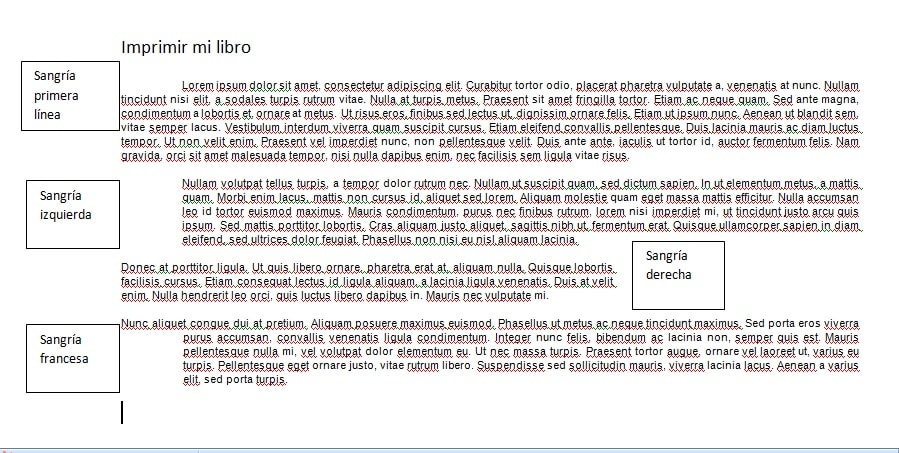 Una de las dudas acerca de la que más nos preguntan nuestros clientes, tiene que ver con la sangría en Word de los documentos. Cuando nos mandan el archivo de su libro para imprimir, suelen tener dudas en cómo hacer las sangrías y para qué sirven exactamente.
Una de las dudas acerca de la que más nos preguntan nuestros clientes, tiene que ver con la sangría en Word de los documentos. Cuando nos mandan el archivo de su libro para imprimir, suelen tener dudas en cómo hacer las sangrías y para qué sirven exactamente.
En este post nos gustaría aclarar qué son, para que sirven y cómo hacer una sangría en Word.
¿Qué es, para qué sirve y cómo hacer una sangría en Word?
¿Qué significa sangría tipográficamente?
Es la separación del párrafo con respecto al margen izquierdo o derecho. También se puede definir como los espacios en blanco que se dejan al comienzo de una línea.
La sangría se suele utilizar en párrafos o pequeñas cantidades de texto.
En Word hay 4 tipos de sangría:
- Sangría a la izquierda: con la que podemos marcar la separación de todas las líneas de un párrafo con respecto al margen izquierdo del texto.
- Sangría a la derecha: con esta opción establecemos la separación del párrafo con el margen derecho.
- Sangría de primera línea: es la sangría más común y más utilizada en textos. Con esta sangría conseguimos que la primera línea del párrafo al que le aplicamos la sangría se adentre en el párrafo. Con este tipo podemos identificar de un vistazo los distintos párrafos que componen el texto, ayudando siempre a una lectura más cómoda del texto.
- Sangría francesa: es un tipo de sangría donde la primera línea aparece más a la izquierda que el resto del párrafo. Se suele utilizar en numeraciones. Podríamos decir que es la inversa a la sangría de primera línea.
¿Para qué sirve la sangría?
Utilizamos las sangrías para darle un orden y una apariencia más limpia y clara al texto. Un texto dividido en párrafos, ya es un texto ameno para leer, pero si además le incluimos sangrías este quedará más claro aún.
¿Cómo hacer una sangría en word?
Podemos hacerlo de 2 formas:
1. Con la regla que aparece en word. Para ello sigue estas indicaciones:
- Seleccionar el texto o párrafos en donde se desea aplicar el sangrado.
- Con el texto aún seleccionado, colocar el puntero en la regla sobre el marcador de sangría que se desea cambiar (izquierda, derecha, francesa o de primera línea).
- Arrastrar el marcador a la posición deseada, oprimiendo el botón izquierdo del ratón y sosteniéndolo presionado mientras mueve el puntero sobre la regla. Al momento que se mueve el marcador, se observará una línea punteada que indica la nueva posición de la sangría.
- Soltar el botón del ratón que mantiene oprimido para establecer la nueva posición de la sangría.
2. Mediante el menú de word, abriendo el apartado de Párrafo.
- Seleccionar el texto.
- Abrir el menú Formato y seleccionar la opción Párrafo.
- Establecer las sangrías deseadas.
- Oprimir el botón Aceptar.
En este enlace podéis encontrar una explicación de cada una de las sangría hechas paso a paso: Aplicar sangrías a los párrafos
Métodos rápidos para establecer sangrías
Una forma rápida de establecer una sangría de primera línea es utilizar la tecla TAB:
- Colocar el cursor al inicio de la línea.
- Oprimir la tecla TAB.
- Cada vez que se oprima la tecla, la sangría aumentará 1.25 centímetros.
Otra forma sencilla para aumentar o disminuir la sangría izquierda de uno o varios párrafos es utilizar los botones de la barra de herramienta Formato:
- Seleccionar el texto.
- Oprimir el botón indicado para aumentar
 ó disminuir
ó disminuir  la sangría.
la sangría. - Cada vez que se oprima el botón, la sangría aumentará o disminuirá 1.25 centímetros.
Y esto es todo amigos ;). ¿Qué os ha parecido? ¿Os ha sido de ayuda? Si observáis que falta algún detalle o sabéis otras formas, coméntalo en el recuadrito de abajo.
Si tienes alguna duda, estaremos encantados de atenderte en nuestro email: imprimirmilibro@gmail.com. 😉
O si ya lo tienes todo listo para imprimir, solo tienes que calcular tu mismo el presupuesto para hacer de tu sueño una realidad. Nuestra preocupación, es que quedes satisfecho con la impresión y acabado de tu libro 🙂
Fuente vía: cca.org.mx





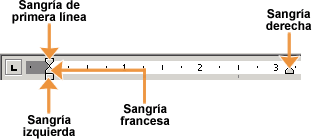

Muy útil. Hay dos pequeños fallos de tecleo: «Sangría francesa/s/: es un tipo de sangría /que el que/(¿en el que?) la primera línea». Saludos y enhorabuena
Muchas gracias por la corrección 🙂 y encantados de que te haya parecido útil.
Un saludo Palcovca.
Muy buena informacion, perfectamente explicada
Muchas gracias Rene. Nos encanta que te haya ayudado nuestro post.
Un saludo 🙂
me a servido mucho para el cole me e sacado una A mil gracias os felicito
Hola Camila, nos alegramos mucho de que te haya servido. Un saludo y suerte en el cole 😉
hola soy natacha me sirvio mucho
¡Hola Natacha! Nos alegra que te fuese de utilidad 🙂
¡Un saludo!
Hola cul_os gracias me sirvió mucho